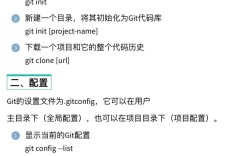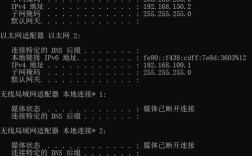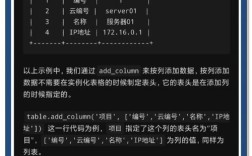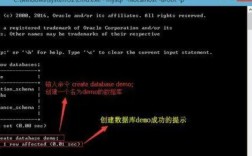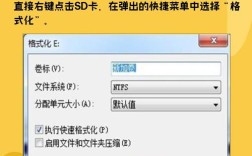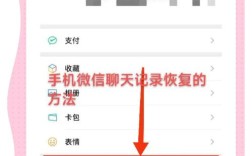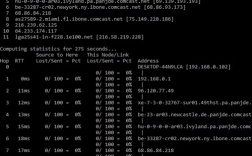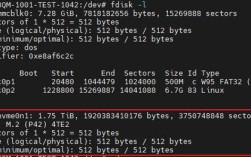局域网远程开机命令是一种通过网络远程启动处于关机或休眠状态计算机的技术,主要依赖于硬件和软件的协同工作,其核心原理是通过发送特殊的数据包(魔法包,Magic Packet)到目标计算机的网卡,网卡在接收到符合格式要求的包后,会触发主板启动,从而实现远程开机,这一功能在需要批量管理计算机、无人值守运维或远程办公等场景中具有广泛的应用价值。
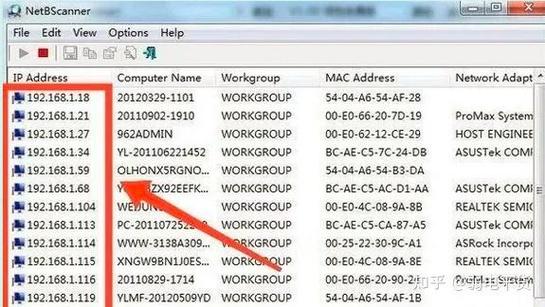
要实现局域网远程开机,首先需要满足几个基本条件,目标计算机必须支持网络唤醒功能,这需要在主板BIOS/UEFI中开启相关选项,同时网卡的唤醒设置(如WoL,Wake-on-LAN)也需启用,目标计算机的电源管理驱动必须正确安装,且网卡在关机状态下仍能接收电力(通常需要通过网线连接支持PoE功能的交换机或使用专门的电源适配器),发送端计算机则无需特殊硬件,但需要知道目标计算机的MAC地址,并使用支持远程开机的工具或命令。
在Windows系统中,虽然没有直接提供命令行工具发送魔法包,但可以通过第三方软件或结合系统命令间接实现,使用“wakeonlan”这类命令行工具是最常见的方式,需要在发送端计算机上安装该工具(可通过下载解压或使用包管理器安装),假设工具已添加到系统环境变量,基本命令格式为“wakeonlan -i <目标IP地址> <目标MAC地址>”,-i”参数用于指定目标计算机所在子网的广播地址,若不指定,则默认使用默认广播地址(通常为255.255.255.255)。“wakeonlan -i 192.168.1.255 00:11:22:33:44:55”表示向192.168.1.0网段的广播地址发送MAC地址为00:11:22:33:44:55的魔法包,需要注意的是,广播地址的计算方式取决于子网掩码,若子网掩码为255.255.255.0,则广播地址为“网络地址.255”,如192.168.1.255。
对于Linux和macOS系统,内置了更多原生工具支持远程开机,在Linux中,可以使用“wakeonlan”命令(通常需要先安装“wakeonlan”包,如通过“sudo apt-get install wakeonlan”在Debian/Ubuntu系统中安装),命令格式与Windows第三方工具类似。“wakeonlan 00:11:22:33:44:55”即可发送魔法包,Linux还提供了“ether-wake”工具,其命令格式为“ether-wain <MAC地址>”,ether-wake 00:11:22:33:44:55”,该工具需要root权限执行,且默认通过eth0接口发送,可通过“-i”参数指定网络接口,如“ether-wake -i eth1 00:11:22:33:44:55”,macOS系统同样可以使用“wakeonlan”命令(若已安装),或通过“sleepwatcher”等工具结合脚本实现,也可以使用“netcat”手动构造并发送魔法包,但这种方式较为复杂,需要了解魔法包的UDP协议格式(通常使用端口7、9或特定自定义端口)。
在批量管理多台计算机时,可以结合脚本实现自动化远程开机,在Windows中创建批处理文件(.bat),内容如下:
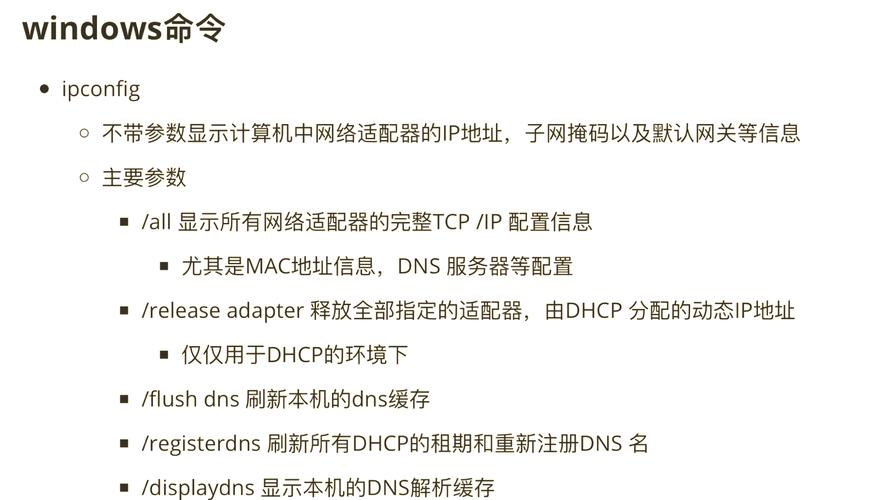
@echo off wakeonlan -i 192.168.1.255 00:11:22:33:44:55 wakeonlan -i 192.168.1.255 00:AA:BB:CC:DD:EE wakeonlan -i 192.168.1.255 00:FF:EE:DD:CC:BB echo 远程开机命令已发送 pause
该脚本会依次向三台目标计算机发送开机命令,在Linux中,则可以编写Shell脚本,
#!/bin/bash wakeonlan 00:11:22:33:44:55 wakeonlan 00:AA:BB:CC:DD:EE wakeonlan 00:FF:EE:DD:CC:BB echo "远程开机命令已发送"
通过执行该脚本即可批量开机,需要注意的是,脚本中的MAC地址需替换为实际目标计算机的MAC地址,且确保发送端与目标计算机在同一局域网内,或路由器配置了允许广播包转发。
为了更清晰地展示不同系统下的远程开机命令,以下表格总结了常用工具和命令格式:
| 操作系统 | 工具名称 | 安装方式(以Linux为例) | 基本命令格式示例 | 备注 |
|---|---|---|---|---|
| Windows | wakeonlan | 下载第三方工具并添加到环境变量 | wakeonlan -i <广播地址> <MAC地址> | 需确保工具已正确安装并配置环境变量 |
| Linux | wakeonlan | sudo apt-get install wakeonlan | wakeonlan <MAC地址> | 默认使用UDP端口7,可通过参数修改 |
| Linux | ether-wake | sudo apt-get install ether-wake | ether-wake -i <网卡接口> <MAC地址> | 需root权限,默认使用eth0接口 |
| macOS | wakeonlan | 通过Homebrew安装:brew install wakeonlan | wakeonlan <MAC地址> | 与Linux版本类似,需先安装工具 |
在实际应用中,可能会遇到远程开机失败的情况,常见原因及解决方法包括:目标计算机未开启WoL功能(需进入BIOS/UEFI检查并启用)、网卡驱动未正确安装或电源管理设置不当(在设备管理器中允许计算机关闭此设备以节约电源)、目标计算机与发送端不在同一子网(需配置路由器转发广播包或使用目标计算机的IP地址替代广播地址)、网络设备(如交换机)不支持或未配置允许广播包通过(部分交换机需启用端口转发或WoL支持)、MAC地址输入错误(需通过“ipconfig /all”(Windows)或“ifconfig”(Linux/macOS)命令确认目标计算机的MAC地址),若目标计算机处于休眠而非关机状态,部分系统可能需要调整电源选项设置以确保网卡在休眠时仍能响应魔法包。
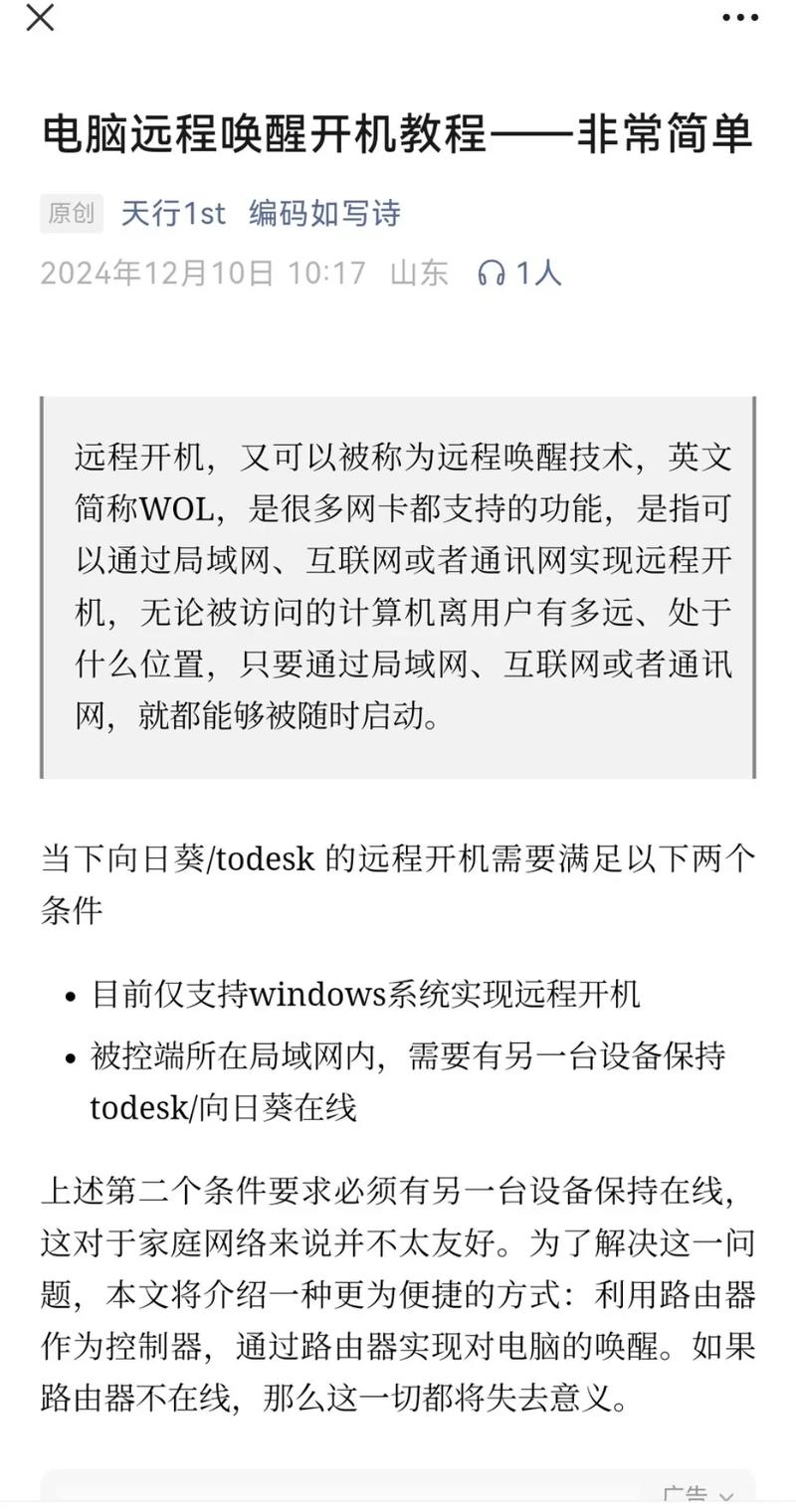
相关问答FAQs:
问题1:为什么发送了远程开机命令,目标计算机没有反应?
解答:远程开机失败可能由多种原因导致,首先检查目标计算机是否已开启WoL功能:进入BIOS/UEFI设置,找到“Power Management”或“Wake on LAN”选项,确保其设置为“Enabled”,在操作系统中检查网卡设置,Windows下可通过“设备管理器”展开网卡属性,在“电源管理”选项卡中勾选“允许此设备唤醒计算机”;Linux/macOS下需确认网卡驱动支持WoL,并使用“ethtool -s <网卡接口> wol g”命令启用,验证MAC地址是否正确,可通过命令行查看;确认发送端与目标计算机在同一局域网内,或路由器配置了广播转发;检查交换机是否支持并允许WoL广播包通过(部分家用交换机可能默认关闭此功能),若以上均正常,可尝试更换远程开机工具或检查目标计算机电源是否稳定供电。
问题2:是否可以通过互联网实现远程开机,而不仅限于局域网?
解答:理论上可以通过互联网实现远程开机,但需要额外的网络配置,由于互联网上的路由器通常不会转发广播包,因此需要将目标计算机置于局域网的DMZ区域,或配置端口转发(将特定UDP端口如7或9转发到目标计算机的IP地址),发送端需通过公网IP地址发送魔法包,且目标计算机的路由器需支持WoL的端口转发功能,目标计算机需拥有固定的公网IP或使用动态DNS服务,以便发送端能够定位,需要注意的是,互联网远程开机存在安全风险,可能暴露计算机在网络中,建议启用防火墙规则,仅允许特定IP地址访问,并定期更新路由器固件以防止未授权访问,对于大多数用户而言,更安全的方式是通过VPN连接到局域网后,再在局域网内发送远程开机命令。